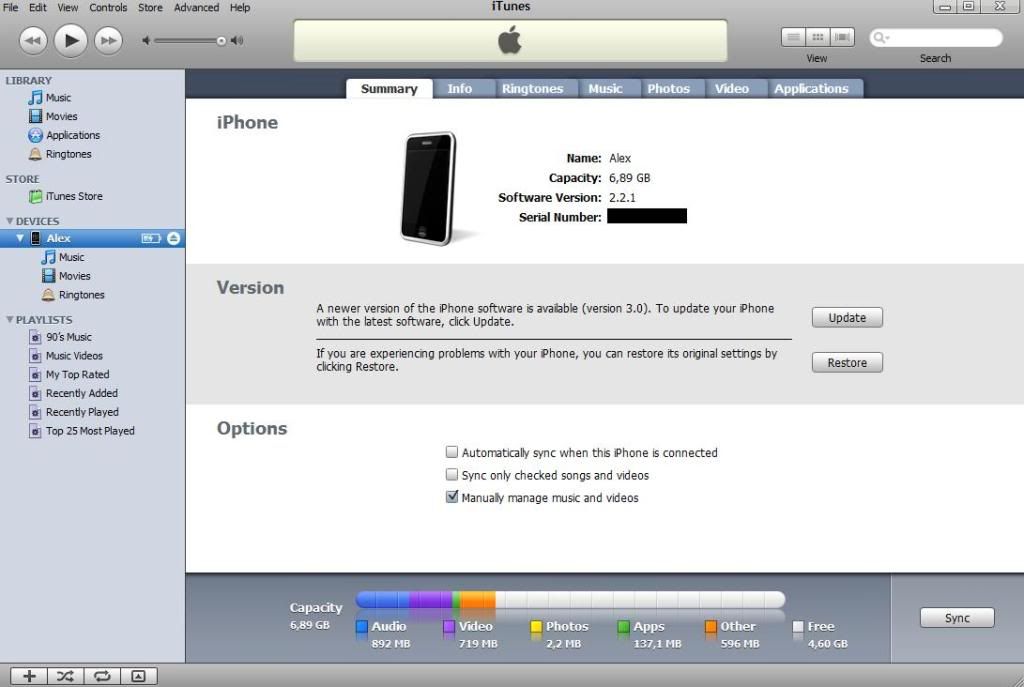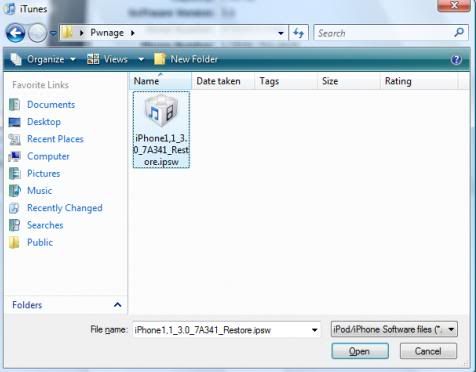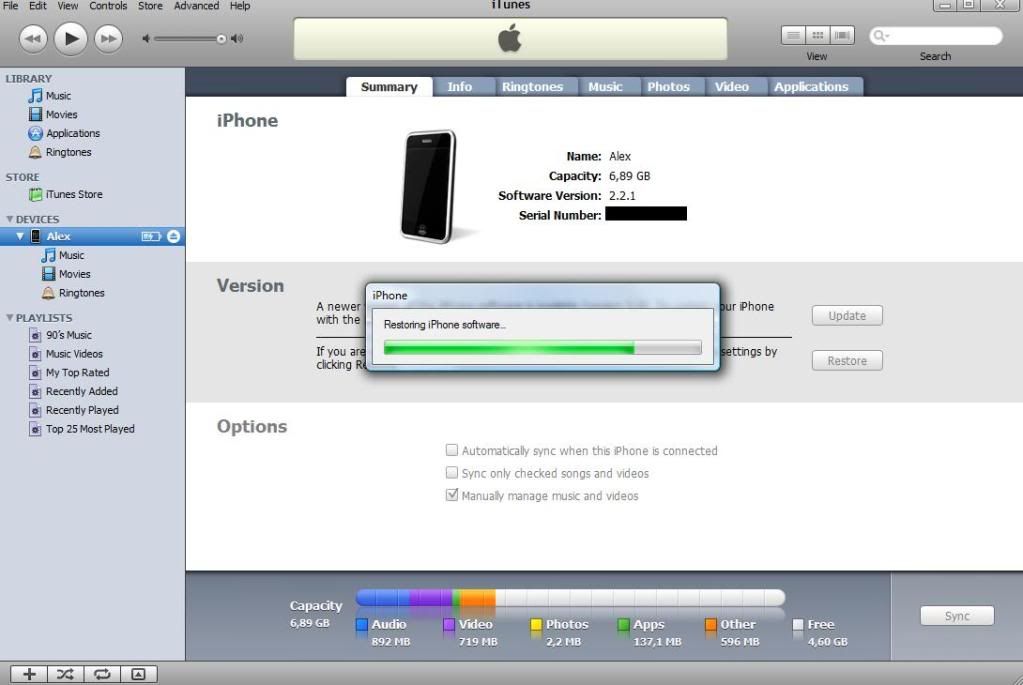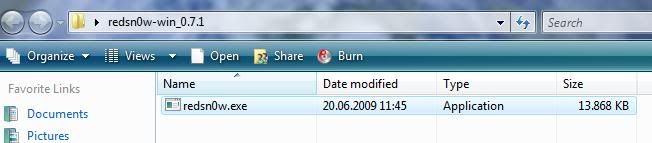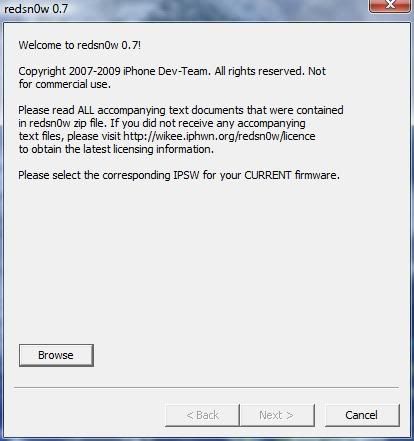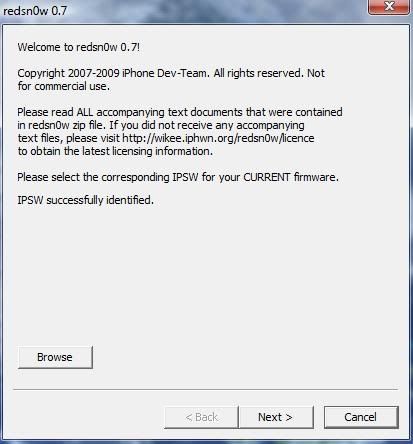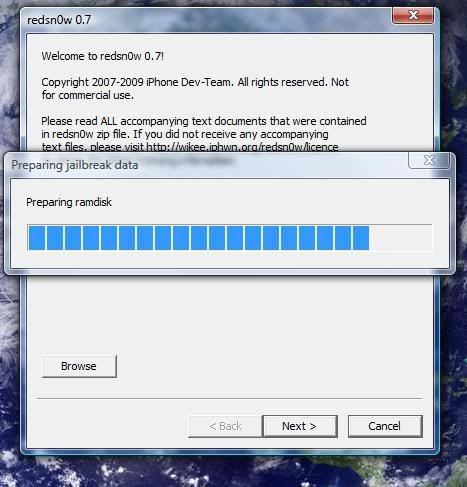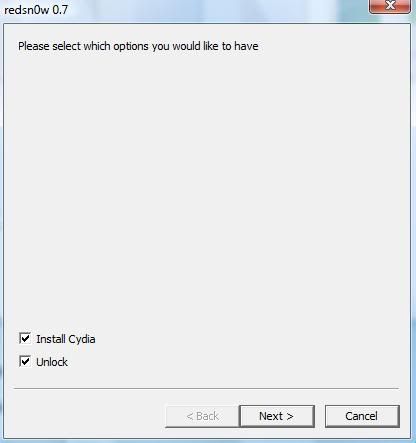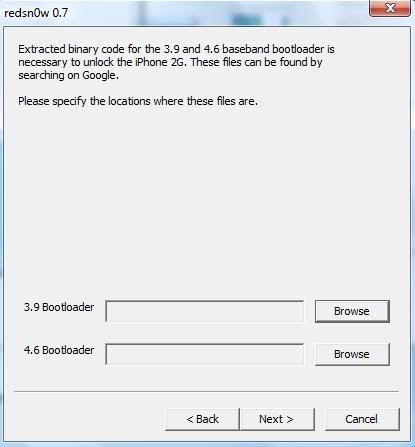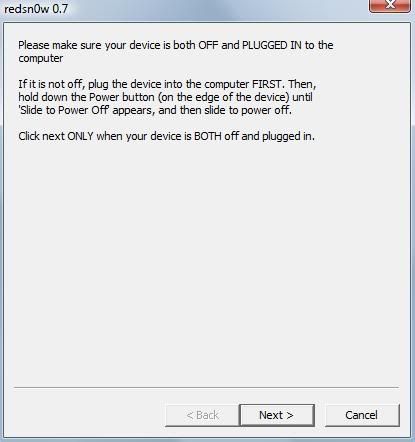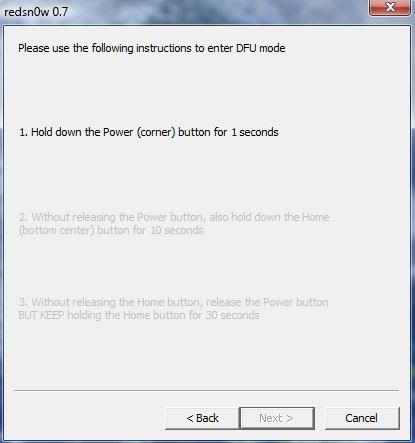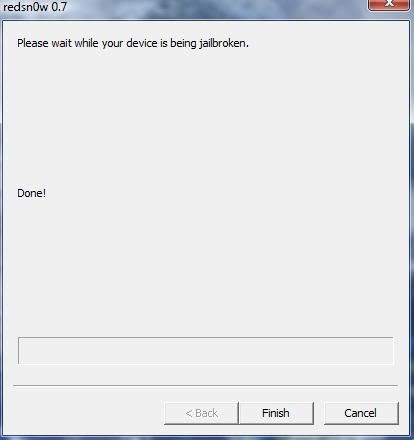Tutorialul este pentru iPhone 2G cu orice versiune de firmware instalata. Dupa parcurgerea acestuia cu strictete, o sa ai un iPhone 2G cu ultima versiune de firmware + toate functiile deblocate (jailbreak) si o sa il poti folosi in orice retea de telefonie din lume.
Daca nu cunosti termenii: „jailbreak”, „unlock”, „firmware”, etc. citeste pagina dedicata termenilor iar daca nu esti convins sa iti eliberezi telefonul citeste si lista cu cateva motive.
Ce ai nevoie?
Un iPhone 2G si cablul USB + un PC cu Windows instalat
Firmware 3.0 (download)
Redsnow 0.7.2 (download)
iTunes 8.2 (download)
Bootloader 3.9 (download)
Bootloader 4.6 (download)
Pasul 1
Descarca firmware-ul 3.0 si utilitarul redsnow (cel din urma necesita dezarhivare) apoi instaleaza iTunes versiunea 8.2.
Pasul 2
Conecteaza iPhone-ul la calculator prin cablul USB si deschide iTunes.
Pasul 3
In iTunes, selecteaza iPhone-ul in lista din partea stanga apoi tine apasat “Shift” si selecteaza optiunea “Restore”. In fereastra noua navigheaza catre fisierul firmware descarcat la pasul 1 (iPhone1,1_3.0_7A341_Restore.ipsw), selecteaza-l si apasa “Open”. iTunes va instala acum pe iPhone-ul tau ultima versiune de firmware. (dureaza in jur de 10-25 de minute, nu intrerupe procesul).
Pasul 4
Dupa ce iTunes finalizeaza operatiunea de Restore (Update) il poti inchide. Porneste utilitarul Redsnow descarcat la pasul 1 si reconecteaza iPhone-ul la calculator prin cablul USB.
Pasul 5
Apasa pe „Browse” si navigheaza catre fisierul firmware descarcat la pasul 1 (iPhone1,1_3.0_7A341_Restore.ipsw), selecteaza-l si apasa „Open”. Dupa procesarea acestuia, utilitarul va afisa mesajul: „IPSW Successfully Identified”. Apasa „Next” pentru a trece la pasul urmator (redsnow va incepe prelucrarea firmware-ului).
Pasul 6
Bifeaza „Install Cydia” si „Unlock” apoi apasa „Next”.
Pasul 7
Apasa pe „Browse” si adauga ambele fisiere Bootloader descarcate la Pasul 1 (fiecare in campul caracteristic) apoi apasa „Next”. La aparitia urmatorului ecran, asigura-te ca telefonul este inchis si conectat la calculator prin cablul USB. Imediat dupa apasarea butonului „Next”, utilitarul te va indruma pentru a introduce telefonul in modul DFU. Iti va cere sa: apesi butonul Home timp de 5 secunde, apesi simultan butoanele Home si Power timp de 10 secunde, apesi in continuare doar butonul Home, nu si Power, pana cand iPhone-ul intra in modul DFU (aproximativ 30 de secunde).
Pasul 8
Redsnow va incepe operatiunea de Jailbreak. La afisarea ultimului ecran exista posibiltiatea ca iPhone-ul inca sa lucreze, trebuie lasat sa finalizeze toate operatiunile.
IMPORTANT: Pentru probleme tehnice va rugam sa accesati sectiunea aferenta pe forum! Nu se acorda suport tehnic prin comentarii!